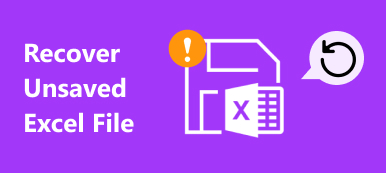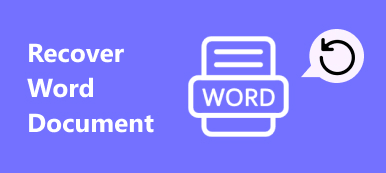Sommige gebruikers stellen hun vragen in de Microsoft-gemeenschap: OneDrive heeft mijn bestanden verwijderd en hoe verwijderde bestanden op OneDrive te herstellen. Als u dezelfde problemen tegenkomt, moet u er rekening mee houden dat OneDrive niet willekeurig bestanden van uw lokale computer verwijdert, tenzij u OneDrive hebt geconfigureerd. Het kan echter zijn dat OneDrive uw bestanden heeft verwijderd omdat deze bestanden met uw lokale computer zijn gesynchroniseerd. Wanneer u echter per ongeluk bestanden op OneDrive verwijdert, bestaan er nog steeds enkele oplossingen om ze terug te krijgen. Hier is hoe u verwijderde bestanden van OneDrive kunt herstellen, inclusief permanent verwijderde bestanden uit OneDrive op 5 manieren.
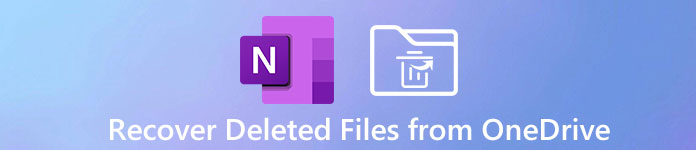
- Deel 1. Herstel verwijderde OneDrive-bestanden uit de Prullenbak van de computer
- Deel 2. Herstel verwijderde bestanden uit de prullenbak van OneDrive (binnen 30 dagen)
- Deel 3. Herstel verwijderde OneDrive-gegevens uit de prullenbak van de tweede fase (binnen 30 dagen)
- Deel 4. Herstel OneDrive-bestanden naar een vorige versie van een vorige versie
- Deel 5. Herstel verwijderde OneDrive-bestanden en mappen onbeperkt
- Deel 6. Veelgestelde vragen over het herstellen van verwijderde bestanden in OneDrive
Deel 1. Herstel verwijderde OneDrive-bestanden uit de Prullenbak van de computer
OneDrive biedt de bestandservaring en geeft u toegang tot al uw werk- en schoolbestanden op al uw apparaten (web-, mobiele en desktop Windows- en Mac-versie).
Als u merkt dat de bestanden uit OneDrive zijn verwijderd, moet u eerst de prullenbak op uw computer controleren en gebruiken recycle bin recovery op Windows- of Mac-computer.
Open Prullenbak op Windows of Prullenbak op Mac en selecteer de bestanden of mappen die u wilt herstellen. Klik met de rechtermuisknop om te selecteren herstellen op Windows, selecteer Terugzetten op Mac. Vervolgens worden de verwijderde OneDrive-bestanden of -map hersteld naar uw lokale computer.

Deel 2. Herstel verwijderde bestanden uit de prullenbak van OneDrive (binnen 30 dagen)
Is er een prullenbak in OneDrive? Ja, OneDrive heeft een prullenbak, net als Windows en Mac, en u kunt de verwijderde bestanden herstellen uit de prullenbak van OneDrive.
Stap 1Ga naar de OneDrive (https://onedrive.live.com/) op internet en meld u aan met uw Microsoft-account of uw werk- of schoolaccount.
Stap 2Selecteer in het linkernavigatievenster Prullenbak.
Stap 3Selecteer de bestanden of mappen die u wilt herstellen en klik op herstellen bovenaan het scherm.
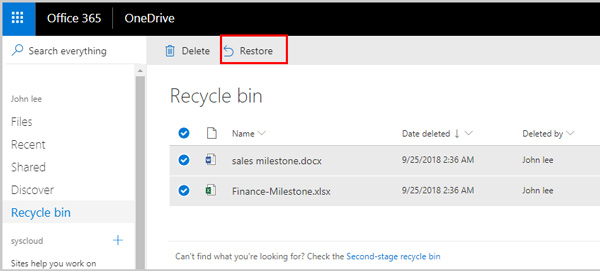
Dat zal de verwijderde gegevens op de oorspronkelijke locatie herstellen.
1. OneDrive met een persoonlijk account kan alles in uw prullenbak herstellen, terwijl de gebruikers met een zakelijk of schoolaccount de Herstel alle items optie.
2. De prullenbak bewaart de verwijderde gegevens tot 30 dagen met een Microsoft-account en 93 dagen met een zakelijk of schoolaccount. Als het de bewaartijd overschrijdt, worden alle gegevens in de prullenbak automatisch verwijderd.
Zodra de OneDrive-prullenbak is geleegd, hoe bestanden herstellen?
Dat is waar het volgende deel in het spel komt.
Deel 3. Herstel verwijderde OneDrive-gegevens uit de prullenbak van de tweede fase (binnen 30 dagen)
Wanneer u de gegevens in de Prullenbak van OneDrive hebt verwijderd, gaan alle verwijderde gegevens naar de Prullenbak van de siteverzameling. Een Prullenbak voor een siteverzameling wordt ook wel de Prullenbak van de tweede fase genoemd, die de verwijderde items uit de Prullenbak kan herstellen, inclusief de bestanden van verwijderde gebruikers.
De stappen voor het herstellen van verwijderde bestanden uit de Prullenbak van de tweede fase zijn vrij eenvoudig.
Stap 1Nogmaals, navigeer Prullenbak na het openen van OneDrive (https://onedrive.live.com/) op internet.
Stap 2Klik op de Prullenbak van de tweede fase optie.
Stap 3Pak de bestanden op die u hoopt te herstellen en klik herstellen.
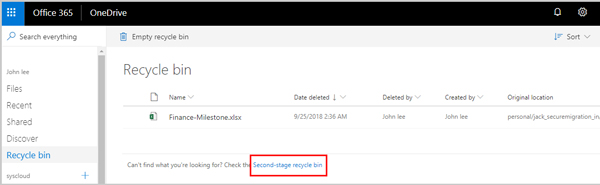
Alle geselecteerde items worden vervolgens op hun oorspronkelijke plaats teruggezet. Als de herstelde items oorspronkelijk in een verwijderde map staan, zal het een map opnieuw maken op de oorspronkelijke locatie waar het de herstelde items opslaat.
1. Zodra de Prullenbak van de tweede fase zijn quota overschrijdt, of na 93 dagen, begint het met het verwijderen van de oudste items.
2. Om de functie Prullenbak van de tweede fase te gebruiken, moet u een beheerder zijn of eigenaarsrechten hebben.
Als een item uit de Prullenbak van de tweede fase wordt verwijderd, wordt het permanent verwijderd. Kunt u de verwijderde bestanden in OneDrive herstellen? In het volgende deel hebben we hier een volmondig JA voor.
Deel 4. Herstel OneDrive-bestanden naar een vorige versie van een vorige versie
Nadat u de items uit de Prullenbak van de tweede fase in OneDrive hebt geleegd, worden de items operationeel verwijderd.
Om permanent verwijderde bestanden in OneDrive te herstellen, kunt u OneDrive herstellen naar een map met een eerdere versie.
Laten we er maar in rijden.
Stap 1Ga naar de OneDrive-website.
Stap 2Zoek de Instellingen knop in de rechterbovenhoek.
Stap 3Selecteer het Herstel uw OneDrive optie uit het vervolgkeuzemenu.
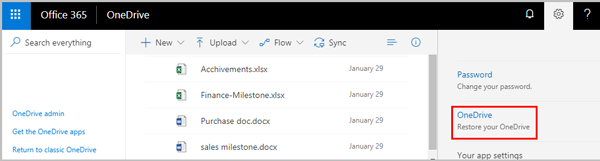
Stap 4Onder de vervolgkeuzelijst van Selecteer een datum om een ideale date op te halen, zoals Gisteren, aangepaste datum en tijd, Etc.
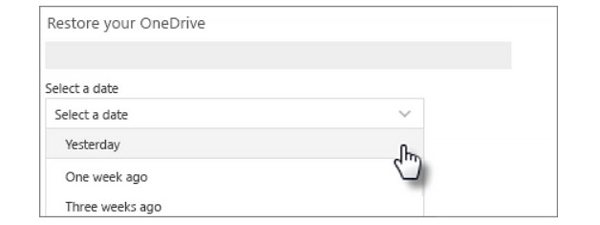
Stap 5Selecteer daarna het bestand dat u wilt herstellen. U kunt ook het activiteitenoverzicht gebruiken om uw activiteiten te bekijken om u te helpen bij het kiezen van de juiste datum.
Stap 6Klik herstellen bovenaan het scherm om te beginnen met het herstellen van uw OneDrive-gegevens naar een staat waarin deze zich bevonden vóór de eerste activiteit die u selecteerde.
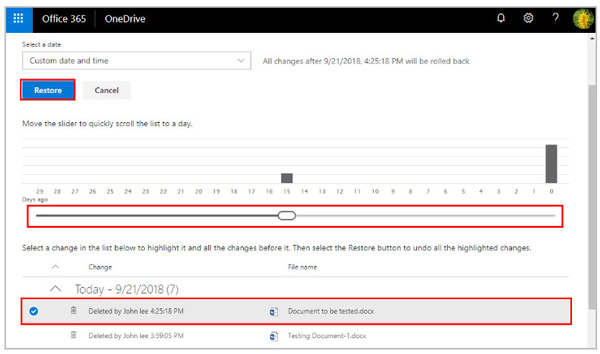
1. Albums worden op deze manier niet hersteld.
2. Deze manier om permanent verwijderde items van OneDrive te herstellen is alleen beschikbaar voor 365 abonnees.
Om duidelijk te zijn: Als de versiegeschiedenis is uitgeschakeld, werkt het herstellen van OneDrive-bestanden naar een eerdere versie niet.
Om alle beperkingen van OneDrive-herstel te doorbreken, moet u het volgende deel lezen.
Deel 5. Herstel verwijderde OneDrive-bestanden en mappen onbeperkt
Hoewel OneDrive u de herstelopties biedt om de verwijderde bestanden te herstellen, zijn er nog steeds beperkingen zoals tijdbehoud, account, enz. Alle gegevens die naar OneDrive zijn geüpload, worden gemaakt op een lokale computer of mobiele telefoon, dus u kunt ook een gegevensherstel gebruiken tool om de verwijderde bestanden van uw lokale apparaat te scannen en terug te vinden.
Apeaksoft Data Recovery is een alternatief voor het herstel van OneDrive. Het kan meer dan 300 soorten gegevens op Windows- en Mac-computers herstellen. Of uw OneDrive-bestanden nu worden verwijderd, beschadigd, verloren of geïnfecteerd door malware, het kan ze gemakkelijk ongedaan maken.

4,000,000 + downloads
Herstel verwijderde foto's, video's, Office 365-documenten en meer.
Biedt 2 scanmodi (diepe en snelle scan) volgens uw behoeften.
Sla scanresultaten op als een project voor verder gebruik.
Herstel gegevens van interne en externe schijven op de computer.
Om verwijderde bestanden in OneDrive te herstellen, is geen speciale technische kennis vereist. Het proces begint met het downloaden van de OneDrive-software voor gegevensherstel.
Stap 1Open Apeaksoft Gegevensherstel
Download de juiste versie (Windows of Mac) van dit OneDrive-gegevensherstelprogramma via de bovenstaande downloadknoppen. Start het na de installatie van de instructies op het scherm.
Stap 2Scan de computer
Start het venster, u moet het gegevenstype selecteren, zoals afbeeldingen, video's, audio, e-mail, documenten, enz., En de locatie die u wilt scannen.
Nadat u dat heeft gecontroleerd, klikt u op aftasten om een snelle scan van uw computer te starten.

Stap 3 Herstel verwijderde gegevens
U kunt de voortgang van het scannen bovenaan controleren en alle gegevens worden standaard op type weergegeven wanneer het scanresultaat is voltooid.
Kies de verwijderde gegevens die u uit OneDrive hebt verwijderd en klik op Herstellen om het OneDrive-herstel uit te voeren.

Als u de verwijderde items niet kunt vinden in het scanresultaat, klikt u gewoon op Diepe scan in de rechterbovenhoek om meer tijd te besteden aan het grondig scannen van de schijf.

Deel 6. Veelgestelde vragen over het herstellen van verwijderde bestanden in OneDrive
Waar gaan verwijderde OneDrive-bestanden naartoe?
De bestanden gaan naar de Prullenbak wanneer u bestanden in OneDrive hebt verwijderd. Nadat u bestanden in de Prullenbak hebt verwijderd, gaan ze naar de Prullenbak van de tweede fase voor Office 360-abonnees. Ten slotte, als bestanden worden verwijderd uit de Prullenbak van de tweede fase, worden ze permanent verwijderd.
Hoe lang blijven verwijderde bestanden op OneDrive staan?
De verwijderde bestanden worden 30 dagen of 93 dagen (voor een zakelijk of schoolaccount) bewaard in de Prullenbak en 30 dagen in de Prullenbak van de tweede fase. Nadat u bestanden uit de Prullenbak van de tweede fase hebt verwijderd, zijn deze voor altijd verdwenen of worden ze binnen 30 dagen bewaard voor Office 365-gebruikers.
Waarom verwijdert OneDrive mijn bestanden?
Er is één functie in OneDrive, Garage Collection, waarmee offline bestanden kunnen worden verwijderd als ze gedurende een bepaalde periode niet worden geopend. De tijdslimiet kan door gebruikers worden ingesteld. Bovendien worden deze bestanden niet verwijderd uit de OneDrive, maar worden ze alleen online gemaakt.
Verlies ik bestanden als ik OneDrive van mijn Mac verwijder?
Nee. Zelfs als jij verwijder OneDrive van uw Mac, gaan al uw gegevens in OneDrive niet verloren. U kunt ze altijd en overal openen door u aan te melden bij OneDrive op internet.
Waarom ontvang ik een e-mail waarin staat dat uw OneDrive op het punt staat te worden verwijderd?
Als u deze e-mail ontvangt, komt dat omdat u al twee jaar niet bent geactiveerd op uw OneDrive-account of omdat u de overschrijding van de opslaglimiet van OneDrive gedurende twaalf maanden hebt gebruikt. Als u dit niet wilt, kunt u zich opnieuw aanmelden bij uw OneDrive-account en uw bestanden beheren.
Hoe kan ik OneDrive-gegevens op mijn mobiele telefoon herstellen?
Als u Microsoft OneDrive op uw Android-telefoon installeert, kan dat herstel OneDrive-gegevens die zijn opgeslagen op uw SD-kaart. Als u Microsoft OneDrive op uw iPhone installeert, kunt u iCloud/iTunes-back-up of software van derden gebruiken verwijderde bestanden op een iPhone herstellen.
Kan ik iCloud gebruiken om OneDrive op mijn iPhone te vervangen?
Ja, als u een Apple-gebruiker bent en een iCloud-abonnement hebt, kunt u gebruik maken van iCloud maak een back-up van foto's, e-mails, berichten, contacten, app-gegevens, enz.
Conclusie
OneDrive is de door Microsoft ontwikkelde cloudservice waarmee u uw bestanden gemakkelijk kunt delen en synchroniseren. Echter, zodra je verwijderde bestanden uit OneDrive onbedoeld lijkt het alsof al uw inspanningen tevergeefs zijn. Dat is niet zo. OneDrive biedt de herstelfuncties om u te helpen de per ongeluk verwijderde items te herstellen. Bovendien kunt u een ander professioneel programma proberen – Apeaksoft Data Recovery om verwijderde OneDrive-bestanden te helpen herstellen.